Установка необходимых инструментов:
Вы можете легко отформатировать USB-флешку как FAT. Для этого вам необходимо иметь dosfstools установлены. Имя пакета одинаково во всех распространенных дистрибутивах Linux. Он уже должен быть установлен на вашем компьютере. Если это не так, просто используйте диспетчер пакетов для установки dosfstools.
В Ubuntu / Debian вы можете установить dosfstools с помощью следующей команды:
$ sudo apt install dosfstools -yНа CentOS 7 или RHEL 7 вы можете установить dosfstools с помощью следующей команды:
$ sudo yum install dosfstools -yФорматирование USB-накопителя в файловой системе FAT:
Теперь вставьте USB-накопитель, который вы хотите отформатировать как FAT.
Затем выполните следующую команду, чтобы найти имя устройства флэш-накопителя USB.
$ sudo lsblkКак видите, у флешки на 4 ГБ есть имя устройства SDB в моем случае. Итак, я могу получить к нему доступ как / dev / sdb. Для вас это может быть иначе. Убедитесь, что вы заменили его своим.
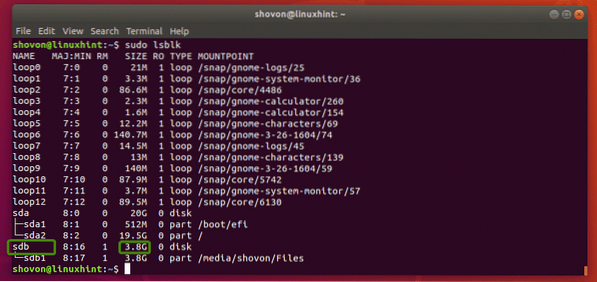
Как видите, у меня уже есть раздел / dev / sdb1 на моей флешке. Итак, мне не нужно создавать раздел. Но если у вас еще нет раздела, вам следует сначала создать его.

Если у вас есть раздел, то сначала отключите раздел, если он смонтирован (как в моем случае). В противном случае вы не сможете его отформатировать.
Чтобы отключить раздел, выполните следующую команду:
$ sudo umount / dev / sdb1
Допустим, у вас на флешке по какой-то причине нет раздела. Ты можешь использовать fdisk легко создать.
Для этого откройте / dev / sdb с помощью fdisk следующим образом:
$ sudo fdisk / dev / sdb
Теперь нажмите о и нажмите

Теперь, чтобы создать новый раздел, нажмите п а затем нажмите

Поскольку это первый раздел нашего драгоценного USB-накопителя, значение по умолчанию 1 подходит. Итак, нажмите

Нажмите

Нажмите

Вы можете увидеть следующее сообщение. Просто нажмите у а затем нажмите

Раздел должен быть создан.

Теперь вам нужно изменить тип раздела на W95 FAT32. В противном случае Windows и другие операционные системы не смогут распознать файловую систему.
Для этого нажмите т и нажмите

Как видите, тип раздела изменен на W95 FAT32.

Теперь нажмите ш и нажмите

Теперь вы можете отформатировать раздел USB-накопителя / dev / sdb1 как файловую систему FAT32 (32-битная FAT) с помощью следующей команды:
$ sudo mkfs.vfat -F 32 -n MyFlashDrive / dev / sdb1ПРИМЕЧАНИЕ: Здесь -п флаг устанавливает метку (MyFlashDrive в моем случае) для флешки. Этикетка поможет вам легко идентифицировать USB-накопители, если у вас несколько USB-накопителей.

Ваш USB-накопитель должен быть отформатирован как FAT32. Игнорировать предупреждение. Windows не поддерживает строчные буквы в ярлыках FAT32. Он просто покажет метку заглавными буквами. Это все. Если предупреждение вас беспокоит, подумайте о том, чтобы использовать в ярлыке только прописные буквы.

Как видите, я могу смонтировать флешку и копировать туда файлы.
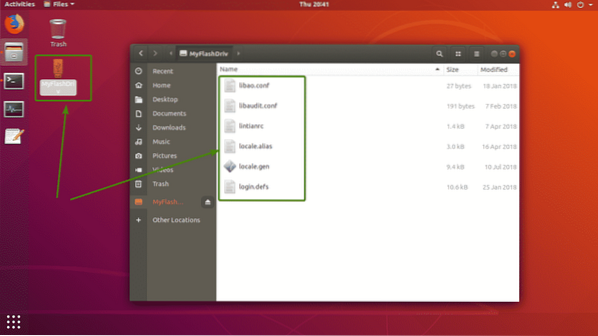
Как видите, флешка отлично работает в Windows. Файлы, которые я скопировал из Linux, доступны.
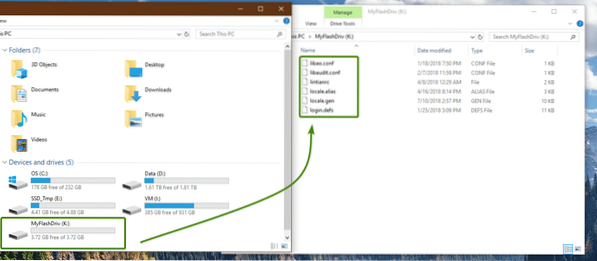
Итак, вот как вы создаете файловые системы FAT (или FAT32) в Linux. Спасибо, что прочитали эту статью.
 Phenquestions
Phenquestions

